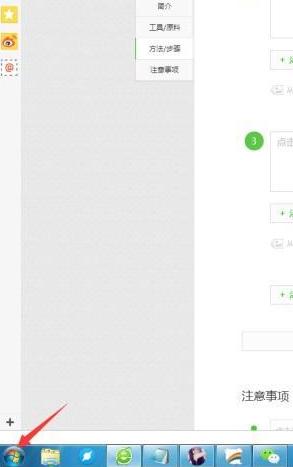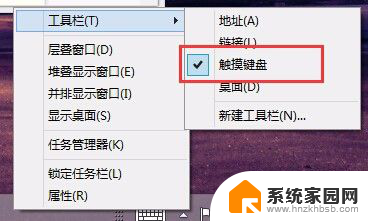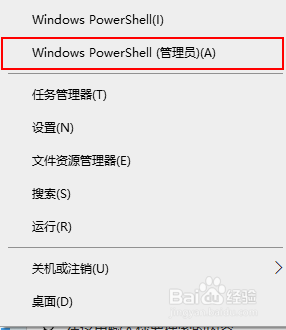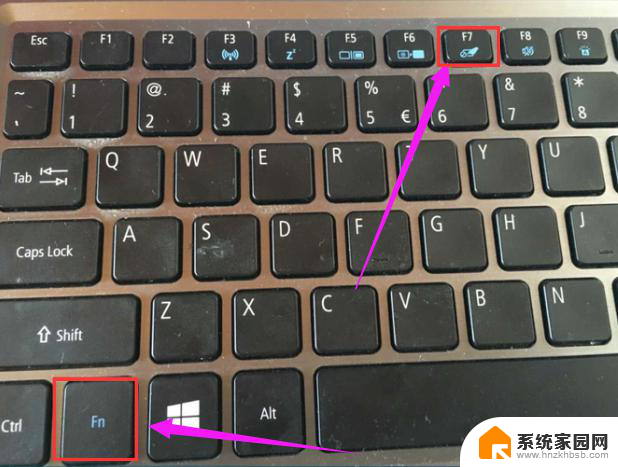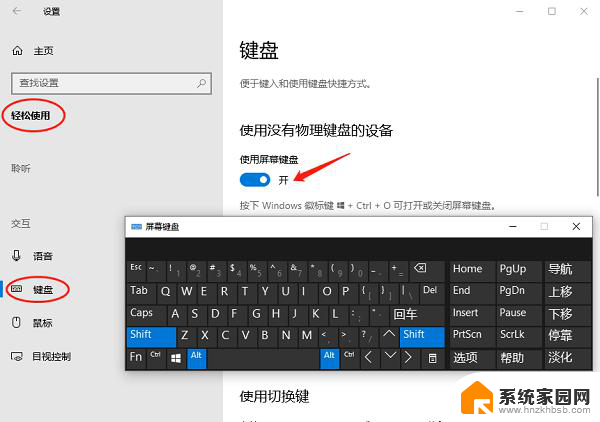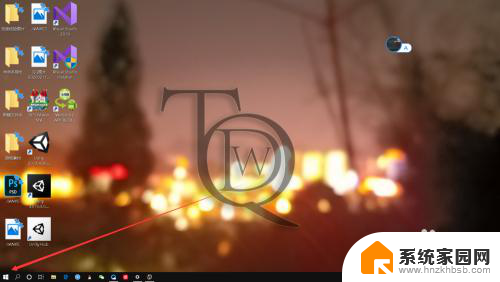电脑上软键盘怎么打开 电脑自带的触摸键盘设置方法
在现代社会中电脑已经成为了我们生活中必不可少的工具之一,在使用电脑的过程中,我们经常会遇到需要使用软键盘的情况,而有些电脑甚至自带了触摸键盘,为我们的操作带来了更大的便利。对于那些不太了解电脑设置的人来说,如何打开电脑上的软键盘以及设置自带触摸键盘的方法是一个比较常见的问题。接下来我们就来了解一下如何打开电脑上的软键盘以及设置电脑自带触摸键盘的方法。
具体方法:
1.点击点击右下角的导航栏,然后点击鼠标右键,这时候就可以在菜单栏中找到触摸键盘,然后将其前面打勾,这时候就能显示出键盘来了。
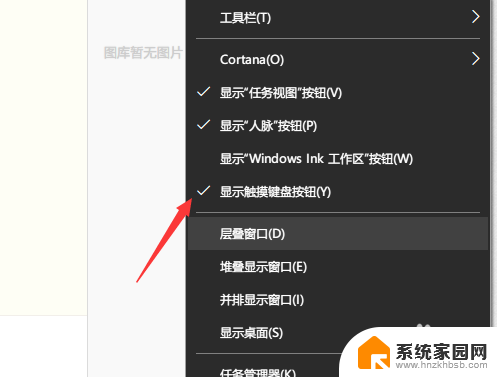
2.接着同样在电脑的右下角这个位置能看到键盘的图标,这时候如果直接点击这个图标的话,是可以将键盘直接打开来的,这样就能直接对键盘进行使用了。
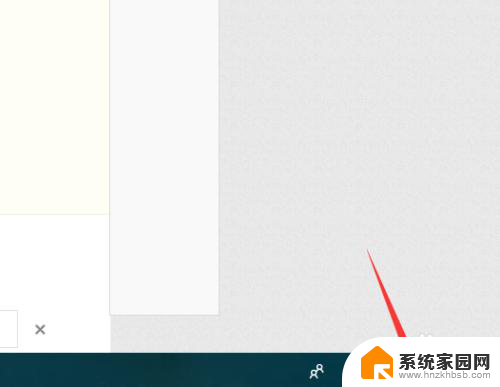
3.点击键盘的左上角,可以看到有一个设置按钮。直接点击这个设置按钮,就能对电脑键盘的一些功能进行合理地规划和设置了,这是非常好使用的,也能让键盘更操作。
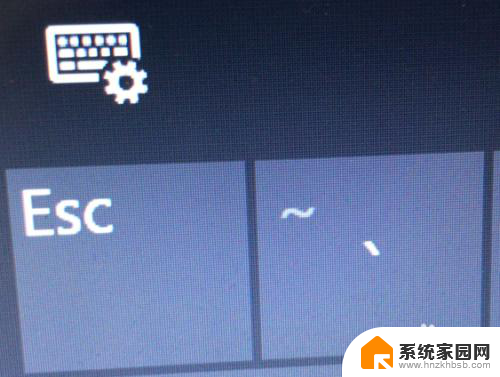
4.如果对键盘使用得还不是很灵活的话,可以设置键盘的类型。将键盘设置成手写的形式,这样就能直接对键盘进行设置了,也能让电脑的键盘使用得更好一些,因此直接点击进行设置即可。
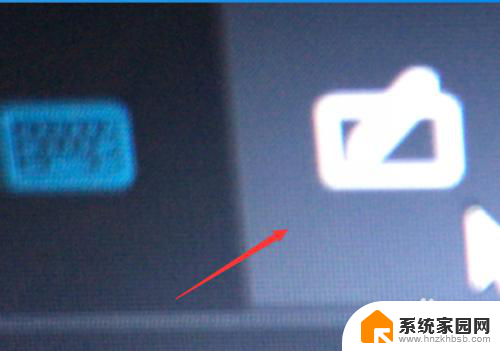
5.设置键盘框的大小,设置手写屏幕下面有设置键盘框大小的按钮。直接点击这个按钮就能对键盘进行设置了,因此直接选择这个键盘,就能直接对其调整键盘框的大小了。
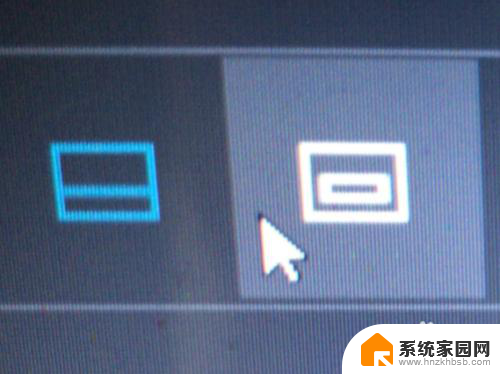
6.如果想对键盘里的字体进行设置的话,直接点击下面的设置按钮,然后选择会跳出一个窗口来,在这里可以进行设置,也可以选择其他的语言,自己根据实际情况来做。
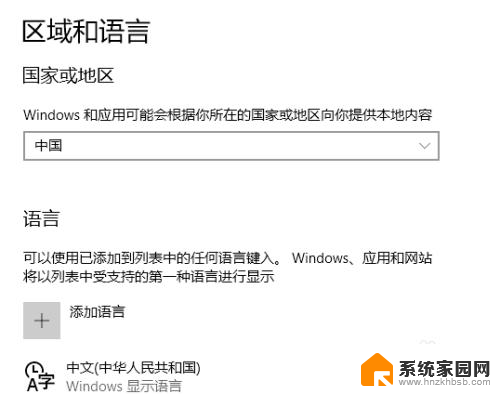
以上就是电脑上软键盘如何打开的全部内容,如果遇到这种情况,你可以按照以上操作解决问题,非常简单快速,一步到位。